Okuyucuların Seçimi
Popüler Makaleler
Bir zamanlar, zaten bir makale yazdım. Bugün daha fazla küresel iş yaptım. Arka arkaya birkaç saat boyunca (yaklaşık 8-9), iTunes hatalarını ve çözümlerini ayrı bir dosyada topladım ve sistematize ettim. Pivot tablo... Bunu yapmak için, bu hataların zaten toplandığı birkaç siteyi bir kerede kontrol ettim ve ayrıca İngilizce bloglardaki hemen hemen her hatayla ilgili bilgileri netleştirdim. Sonuç, iTunes ile çalışırken ortaya çıkan tüm hataları içeren etkileyici bir tablodur.
Üzerinde İnternet sitesi Bu makalede, üç sütunun bulunduğu tablonun kendisini yerleştiriyorum: hata, sebep, çözüm. Masanın altına yerleştiriyorum PDF dosyası 4. sütunu içeren - bağlantılar. Bazı hatalar için (yüzde 20), Apple'dan Rusça olarak oldukça anlaşılır talimatlar var.
Diğer şeylerin yanı sıra, en yaygın hataları çözmek için birkaç faydalı bağlantı veriyorum. Rusça talimatlar.
Cihaz verilerini güncelleme ve geri yükleme hatalarını ortadan kaldırın iTunes http://support.apple.com/kb/TS1275?viewlocale=ru_RU - bu kılavuzda Genel taslak varsa ne yapacağını açıklar Bilinmeyen hata. Sıradan kullanıcılar için bu işlemlerle başlayabilirsiniz.
Birçoğu için bu, sorunu çözmek için yeterli olmalıdır.
Belirli güncelleme ve kurtarma hatalarının ortadan kaldırılması http://support.apple.com/kb/TS3694?viewlocale=ru_RU. İkinci makale çok çeşitli hataları kapsar. Aşağıdaki hatalardan birine sahipseniz incelemeniz için tavsiye ederim:
Ne birinci ne de ikinci makale yardımcı olmadıysa, masaya gidebilirsiniz (masadan başlayabilirsiniz).
|
ITunes hataları ve nasıl düzeltileceği |
||
|
Hata |
Muhtemel nedeni |
Çözüm |
|
Negatif hatalar -98xx. |
||
| Hata -9843 | Bu hata, oturumu kapattıysanız oluşur. | Şuradan bir şey indirmeyi deneyin iTunes Mağazası veya Uygulama mağazası... Sistem sizden giriş yapmanızı isteyecek - Apple Kimliğinizi ve şifrenizi girin |
| Hata -9815 | ||
| Hata -9814 | Sistem saati doğru ayarlanmamış | Kesin tarihi ayarlayın. Bilgisayarını yeniden başlat |
| Hata -9812 | Sistem saati doğru ayarlanmamış | Sistem saatini kontrol edin. İnternet bağlantınızı sıfırlayın. Kök sertifikaları güncelleyin. |
| Hata -9808 | Sistem saati doğru ayarlanmamış | Kesin tarihi ayarlayın. Bilgisayarını yeniden başlat |
| Hata -9800 | Sistem saati doğru ayarlanmamış | Kesin tarihi ayarlayın. Bilgisayarını yeniden başlat |
|
Negatif hatalar -50xx |
||
| Hata -5000 | Klasörün haklarıyla ilgili bir sorun var mobil uygulamalar... iTunes'a indirmeye çalıştığınız uygulama kaydedilemedi | |
|
Negatif hatalar -3xxx |
||
| Hata -3259 | Bağlantı süresi sınırı aşıldı | |
| Hata -3221 | iTunes ve iTunes Helper, brandmauer yazılımı tarafından engellendi | Güvenlik duvarında iTunes ve iTunes Helper için izin düzeyini değiştirin. Onlara tam erişim verin |
| Hata -3198 | Yükleme hatası. Veya cihazınız yüklenen derleme için uygun değil | Uygulamayı tekrar indirmeyi deneyin |
|
Negatif hatalar -1 ... ..- 100 |
||
| Hata -54 | a) Sabit diskte bazı dosyalar engellendi
b) iDevice'den bilgisayara veri aktarımı başarısızlığı. Genellikle, saldırıya uğramış programlar yetkisiz bilgisayarlara aktarıldığında ortaya çıkar. c) Senkronizasyon sırasında oluşur |
a) Basit başlayın - bilgisayarınızı yeniden başlatın
c) iTools'u kullanarak, yol boyunca aygıta gidin: Dosya Sistemi -> iTunes_control-> iTunes ve iTunesPrefs ve iTunesPrefs.plst dosyalarını silin. senkronize et |
| Hata -50 | Uygulama sunucudan yanıt almadığı için iTunes Store'dan satın alınan içeriğin indirilmesi sırasında oluşur. Genellikle neden antivirüs veya brandmauer | |
| Hata -39 | a) Fotoğrafları senkronize ederken oluşur
b) Müzik veya podcast indirirken oluşur |
a) Fotoğraf senkronizasyonunu kapatmayı deneyin. Yardımcı olduysa, hangi albümde sorunlu fotoğraflar olduğunu bulmak için dışlama yöntemini kullanın ve bunları silin.
b) İnternet hızlandırıcılarını devre dışı bırakın. Sabit diskinizde teslim edilmeyen müzik arayın ve silin. Müzik veya podcast'leri tekrar indirmeyi deneyin |
| Hata -35 | iTunes Store'dan satın alınan şarkıları indirirken oluşur | iTunes Store'da oturum açın. Güvenlik duvarınızı ve antivirüsünüzü devre dışı bırakın. Uygulamayı tekrar indirmeyi deneyin. Yardımcı olmazsa, Quick Time, iTunes uygulamalarını kaldırın. iTunes'u tekrar yükleyin |
| Hata -1 | Donanım sorunu. iOS güncellenirken bazen iPhone'da oluşur | Farklı bir USB bağlantı noktası deneyin. Yardımcı olmazsa, kurtarma modundan çıkmak için Redsn0w veya TinyUmbrella yardımcı programlarını kullanın. |
|
Hatalar 1 ... ..999 |
||
| Hata 1 | a) Yüklü sürüm iTunes, bellenim için güncel değil
b) Ürün yazılımını düşürmeye çalışıyorsunuz |
a) iTunes'u güncelleyin b) Doğru bellenimi kullandığınızdan emin olun. Çoğu durumda, bellenim düşürme işlemi basitçe mümkün değildir. İndirmek şimdiki versiyonuözellikle cihazınız için bellenim. Kabloyu başka bir kabloya geçirmeyi deneyin USB girişi... Bilgisayarını yeniden başlat |
| Hata 2 | ASR sorunu. Doğru şekilde monte edilmemesi nedeniyle özel bellenimde oluşur | Farklı bir üretici yazılımı kullanın |
| Hata 6 | Ürün yazılımı yüklenemiyor. Muhtemelen bellenimi düşürdüğünüz için | Kabloyu farklı bir USB bağlantı noktasına geçirmeyi deneyin. Bilgisayarını yeniden başlat |
| Hata 9 | Çekirdek Paniği - yanıp sönme sırasında çekirdek hatası. Bir cihaz beklenmedik bir şekilde USB bağlantısını kaybettiğinde oluşur. USB veya kabloyla ilgili olası sorun | Kabloyu USB bağlantı noktasına yeniden bağlayın. Kabloyu farklı bir USB bağlantı noktasına geçirmeyi deneyin. Bilgisayarını yeniden başlat. Bu işe yaramazsa, farklı bir kablo deneyin |
| Hata 10 | Çarpık bir şekilde monte edilmiş ürün yazılımı nedeniyle hasarlı LLB önyükleyici | Lütfen farklı bir ürün yazılımı kullanın. Etrafta dolaşmak için bir hile verilen hata, artık çalışmıyor |
| Hata 11 | Firmware BBFW dosyaları eksik | Lütfen farklı bir ürün yazılımı kullanın. DFU modunda yanıp sönmeyi deneyin |
| Hata 13 | a) Kullanıcı, Windows altından üretici yazılımının beta sürümünü yüklemeye çalıştığında oluşur
b) USB sorunu c) iTunes'un güncel olmayan sürümü |
b) Başkalarını deneyin USB bağlantı noktaları... Farklı bir kablo deneyin
c) iTunes'u güncelleyin |
| Hata 14 | a) Özel bellenimde hata
b) USB sorunu c) Beta üretici yazılımını geri yüklemek yerine güncellemeye çalışıyorsunuz |
a) Farklı bir bellenim kullanın. DFU modunda yanıp sönmeyi deneyin.
b) Diğer USB bağlantı noktalarını deneyin. Farklı bir kablo deneyin. c) DFU modunda yanıp sönmeyi deneyin |
| Hata 17 | Muhtemelen hosts dosyasında fazladan girişler vardır. | OS X / etc / hosts dosyasında (Windows için, yol / Windows / System32 / driver / etc'dir) * .apple.com girişinizin bulunmadığından emin olun. Varsa bu girişleri silin |
| Hata 18 | Cihazın medya kitaplığı bozulduğunda ve güncellenemediğinde oluşur | iTunes'u güncelleyin En son sürüm... Yardımcı olmazsa, cihazı geri yüklemeniz gerekecektir. |
| Hata 20 | Bellenim sürümünü düşürürken veya Kurtarma Modu, DFU yerine | DFU modunu deneyin. Yardımcı olmazsa, başka bir yeni ürün yazılımı kullanın |
| Hata 21 | a) UDID aktivasyonu olmadan beta sürümüne yanıp sönerken görünür
b) Jailbreak sırasında DFU modu hatası |
a) Bellenimin beta sürümünü kullanmayın. UDID'nizi veritabanlarına girecek bir geliştirici bulun
b) PwnageTool, sn0wbreeze veya redsn0w aracılığıyla cihazı DFU modunda girin |
| Hata 23 | a) Donanım sorunları (pil, işlemci, bellek)
b) Yazılım sorunları |
Güncel olduğu ve düzgün çalıştığı bilinen başka bir bellenimi deneyin. Sorun devam ederse cihazı servise götürün. |
| Hata 26 | Firmware dosyasında yanlış NOR versiyonu | Başka bir üretici yazılımı deneyin |
| Hata 27 | a) Döngüsel kurtarma hatası iTunes sürümleri 8 ve 9b) Girişim iOS kurulumları iPhone 3GS'den iPhone 3G'ye | a) iTunes'u en az sürüm 10'a güncelleyin |
| Hata 28 | Dock konektörüyle ilgili donanım sorunu | Cihazı bir mağazaya veya servise iade etmek için taşıyın. Vaktiniz varsa, iDevice'i boşaltabilir ve beş gün boyunca şarjsız bırakabilirsiniz. Kurtarma sırasında hala bir hata varsa, yalnızca hizmet |
| Hata 29 | Cihaz kurtarma modunda kilitli. Genellikle hata, hatalı bir pil ile ilgilidir. | Pilin bir servis merkezinde değiştirilmesi gerekebilir. |
| Hata 31 | Bu, yalnızca cihazınız DFU modundayken olur. Cihaz DFU modundan çıkmıyor. Buna DFU Döngüsü denir | Tek karar: iTunes güncellemesi en son sürüme ve çalışan bellenime geri yükleyin |
| Hata 34 | Yeterli sabit disk alanı yok | iTunes'un kurulu olduğu sürücüde yer açın |
| Hata 37 | Başka bir modelden aygıt üretici yazılımı dosyalarının bir parçası. PwnageTool ve sn0wbreeze kullanırken oluşur | Farklı bir üretici yazılımı kullanın |
| Hata 40 | a) Aktivasyon sunucularına erişim sorunu
b) Flash bellekle ilgili donanım sorunu |
a) Virüsten koruma ve güvenlik duvarınızı devre dışı bırakmayı deneyin. Birkaç saat sonra yanıp sönmeyi deneyin
b) Servise götürmek |
| Hata 46 | QuickTime ActiveX bulunamadı veya yüklenemedi | iTunes ve QuickTime'ı kaldırın. Kabuk soymak Windows kayıt defteri QuickTime izleri özel programlar... iTunes'u QuickTime ile yükleyin |
| Hata 414 | Cihazınıza içerik yükleme yetkiniz yok 17+ | Hesap bilgilerinizde yaşınızı değiştirin |
| Hata 450 | ITunes, ebeveyn denetimi kısıtlamalarına sahip bir kullanıcı tarafından açıldı | İşletim sistemindeki ebeveyn denetimlerini gevşetin |
|
Hatalar 10xx ... 99xx |
||
| Hata 1002 | Kurtarma hatası | Yanıp sönme işlemini tekrar deneyin. Yardımcı olmazsa, DFU modunda yanıp söner |
| Hata 1004 | Apple sunucularında geçici sorunlar | Daha sonra yanıp sönmeyi deneyin |
| Hata 1008 | a) Apple Kimliği geçersiz karakterler içeriyor
b) Apple Kimliği bilgileri güncel olmayan fatura bilgilerini içeriyor c) Bilgisayar adında geçersiz karakterler |
a) Apple Kimliğinde yalnızca sayıları ve Latin harflerini kullanın.
b) Ödeme bilgilerinin doğruluğunu ve uygunluğunu kontrol edin c) Bilgisayar adını yalnızca Latin harfleri ve sayıları içerecek şekilde değiştirmeye çalışın |
| Hata 1011 | Hata oluştu ilk iPhone'lar... Şimdi alakalı değil | |
| Hata 1014 | Modeminizi düşürmeye çalıştığınızda oluşur | |
| Hata 1015 | iPhone veya iPad modemini düşürmeye çalışırken yaygın hata. Sorun, aygıtın temel bandının, bellenimin temel bandından daha yüksek bir sürüm numarasına sahip olması durumunda ortaya çıkar. | iRecovery'de otomatik başlatmayı true olarak ayarlayın veya iReb, TinyUmbrella, RecBoot kullanın |
| gelen kötü cevap gs.apple.com veya cihazı kurtarmaya hazırlamak için iReb yardımcı programı gereklidir | ||
| Hata 1394 | Başarısız jailbreak | Cihazı tekrar flaşlayın. Kanıtlanmış yöntemlerle jailbreak |
| Hata 1413 | Tanımlanamayan hata. iPod üretici yazılımı ile oluşur | |
| Hata 1415, 1417, 1418, 1428, 1429, 1430, 1436, 1439 | USB kablosuyla veri aktarımıyla ilgili sorunlar. USB kablosuyla ilgili sorunlar. | USB kablosunu değiştirmeyi deneyin. Farklı bir USB bağlantı noktası deneyin. Başka bir bilgisayar deneyin. Bir sonraki sütundaki bağlantı, daha ayrıntılı öneriler sunar. |
| Hata 1450 | iTunes Kitaplık Dosyasını Değiştiremiyorum | OS X'te izinleri geri yükleyin. Windows'ta kitaplık klasörünün izinlerini kontrol edin |
| Hata 1600 | Özel ürün yazılımı DFU modu için tasarlanmamıştır | Cihazı Kurtarma modunda yanıp sönmeyi deneyin |
| Hata 1601 | iTunes'u güncelleyin. Bilgisayarını yeniden başlat. Farklı bir USB bağlantı noktası deneyin. Antivirüsünüzü devre dışı bırakın | |
| Hata 1602 | Bilgisayarını yeniden başlat. Bellenim için bilgisayarı değiştirin veya sistemi yeniden yükleyin | |
| Hata 1603 | iTunes'u güncelleyin. Bilgisayarını yeniden başlat. Farklı bir USB bağlantı noktası deneyin. Senkronizasyon geçmişinizi sıfırlayın. Sistemde yeni oluşturulan kullanıcının altındaki cihazı flaş etmeye çalışın | |
| Hata 1604 | Firmware ile ilgili bazı sorunlar varsa olabilir | Güncel ve çalıştığı bilinen bellenimi yeniden indirip yüklemeyi deneyin. Kurtarma modunda önce flaş yapın. Çalışmıyorsa, o zaman DFU'da |
| Hata 1611 | Cihazı farklı bir USB bağlantı noktasına bağlayın. Bilgisayarını yeniden başlat. iTunes'u başlatın ve tekrar deneyin. | |
| Hata 1618 | Bozuk iTunes bileşenleri | iTunes'u yeniden yükleyin |
| Hata 1619 | ITunes sürümü güncel değil | iTunes'u en son sürüme güncelleyin |
| Hata 1644 | Bazı işlemler, bellenim dosyasıyla çalışmayı engelliyor | |
| Hata 1646 | a) Özel bellenime geri yüklerken oluşur
b) iTunes, bir aygıtın farklı bir durumda olmasını bekler |
a) Başka bir üretici yazılımı deneyin
b) Yeniden başlatmayı deneyin iOS cihazı ve iTunes'u yeniden başlatın |
| Hata 2001 | OS X sürücüleri aygıta erişimi engeller | OS X'i güncelleyin. OS X sürüm 10.5.7 ve sonraki sürümleri bu hatayla karşılaşmadı |
| Hata 2002 | iTunes, bir program veya işlem kullandığı için aygıta bağlanamıyor | Bilgisayarını yeniden başlat. Gereksiz tüm işlemleri kaldırın. Antivirüsünüzü devre dışı bırakın |
| Hata 2003 | USB bağlantı sorunu | Farklı bir USB bağlantı noktası deneyin. Farklı bir kablo deneyin |
| Hata 2005 | Cihazla bağlantı sorunu. Muhtemelen donanım arızası | Farklı bir USB bağlantı noktası deneyin. USB sürücülerini yeniden yüklemeyi deneyin |
| Hata 2006 | USB sorunu | Farklı bir kablo deneyin. Farklı bir USB bağlantı noktası deneyin. Diğer USB cihazlarının bağlantısını kesin |
| Hata 2009 | Diğer üreticilerin cihazlarıyla çakışma | Yanıp sönmeden önce tüm olası cihazları bilgisayardan ayırmayı deneyin, yalnızca iDevice cihazınızı bırakın. |
| Hata 3002 | a) Daha eski bir bellenime yükseltme çalışmıyor
b) Bağlantı zaman aşımı c) Ayrıca, üretici yazılımını Cydia yüklü olarak güncellerseniz bir hata oluşur. |
a) Yeni üretici yazılımı kullanın
b) Daha sonra flaş yapmayı deneyin c) Kurtarmayı kullanın |
| Hata 3004 | a) Firmware geri yüklemesi sırasında internet bağlantısı yok | a) Daha sonra yanıp sönmeyi deneyin
b) Yönlendiricideki bağlantı noktalarını açın |
| Hata 3011 | Hosts dosyasında hata | Dan kaldır ana bilgisayar dosyası ile çizgi gs.apple.com |
| Hata 3014 | a) Hosts dosyasında hata
b) Muhtemelen 80 ve 443 numaralı bağlantı noktası engellenmiştir |
a) Satırı hosts dosyasından kaldırın gs.apple.com
b) Yönlendiricideki bağlantı noktalarını açın |
| Hata 3123 | Kiralanan filmle ilgili bazı sorunlar | Bilgisayarın yetkisini kaldırın ve yeniden yetkilendirin |
| Hata 3191 | QuickTime bileşenleri hasar gördü | QuickTime'ı yeniden yükleyin.Windows kullanıcıları, QuickTime için Uyumluluk Modunu da devre dışı bırakmayı deneyinC: \ Program Files \ QuickTime \ QuickTimePlayer.exe'ye (64-bit Windows için Program Files (x86)) sağ tıklayın ve Özellikler'i seçin. bağlam menüsü... Özellikler penceresinde, Uyumluluk sekmesine gidin. "Bu programı aşağıdakiler için uyumluluk modunda çalıştır" seçeneğinin işaretini kaldırın."Windows XP"yi seçin. Uygula düğmesini tıklayın. Özellikler penceresini kapat |
| Hata 3194 | Apple sunucuları eski bir üretici yazılımı dosyasının yüklenmesini engellediğinde oluşur | İle satırı kaldırın ... gs.apple.com |
| Hata 3195 | Alınan SHSH karma değeri bozuk | iTunes üzerinden yanıp sönmeyi deneyin |
| Hata 3200 | Özel bellenimde hata | Başka bir üretici yazılımı deneyin |
| Hata 4000 | USB cihazlarıyla çakışma | Her şeyin bağlantısını kes üçüncü taraf cihazlar USB bağlantı |
| Hata 4005, 4013, 4014 | Bir güncelleme veya geri yükleme sırasında cihazın bağlantısı aniden kesildiğinde veya iTunes, cihazı kurtarma moduna geçiremediğinde oluşur. Şu ifadeyle karakterize edilir: “iPhone [cihaz adı] geri yüklenemedi. Bilinmeyen bir hata oluştu [hata numarası] " | iTunes'u güncelleyin. Bilgisayarını yeniden başlat. İşletim sisteminizi güncelleyin. başka bir tane dene USB kablosu... Farklı bir bilgisayarda kurtarmayı deneyin. |
| Hata 5002 | Ödeme bilgilerinde sorun olması durumunda oluşur | Hesabınızı ve ödeme ayrıntılarınızı kontrol edin. Gerekirse bunları mevcut olanlarla değiştirin. |
| Hata 8008 | Yüklenen içerikle ilgili sorun | iTunes arşivinizin bulunduğu klasörde İndirilenler klasörünü bulun. İndirilenler klasörünün içeriğini silin |
| Hata 8248 | iTunes ile gelen eski Memonitor.exe işlemiyle bir çakışma olduğunda oluşur | Memonitor.exe'yi silin. iTunes'u kaldırın ve yeni sürümü yükleyin |
| 9006, 9008 hatası | Yükleme hatası | Antivirüsünüzü devre dışı bırakın. iTunes'u güncelleyin. Tekrar deneyin |
| Hata 9807 | Antivirüsünüzü devre dışı bırakın | |
| Hata 9813 | Anahtarlık sertifikaları sorunu | iTunes'u kapatın. Bilgisayarınızda Safari'yi açın ve oradaki önbelleği temizleyin. iTunes'a geri dönün ve sorunun çözülüp çözülmediğine bakın. Değilse, OS X'i yeniden yükleyin |
|
10000'den büyük hatalar |
||
| Hata 11222 | Güvenlik özellikleri iTunes ile çakışıyor | Güvenlik duvarını ve antivirüsü devre dışı bırakın |
| Hata 11556 | Ülkenizde mevcut olmayan işlevlere erişmeye çalışıyorsunuz. Örneğin, bazı ülkelerde iTunes Radio | Bu tür bir erişim elde etmeye çalışmayın veya kullanmak istediğiniz işlevselliğe erişimi olan bir hesap oluşturmayın. |
| Hata 13001 | Senkronizasyon sorunları | |
| Hata 13014, 13136, 13213 | Bir mesajla karakterize edilir. iPhone "iPhone adı" senkronize edilemiyor. Bilinmeyen bir hata oluştu | Virüsten koruma ve güvenlik duvarınızı geçici olarak devre dışı bırakın. iTunes'u güncelleyin. Bilgisayarını yeniden başlat. iTunes'da Genius'u devre dışı bırakın |
| Hata 13019 | Senkronizasyon yapılmaya çalışılırken bir hata oluştu. Çoğu zaman jailbreak yapılmış cihazlarda meydana gelir | Bağlantının yanındaki sütunda ayrıntılı bir çözüm |
| Hata 20000 | a) iTunes, standart olmayan Windows grafik temasıyla çakışıyor
b) Ayrıca, kurtarma sırasında cihaz yeniden başlatıldığında hataya neden olabilir |
a) Varsayılan temayı kullanın
b) Cihazı tekrar geri yüklemeyi deneyin |
| Hata 20008 | TinyUmbrella yardımcı programıyla çakışma | TinyUmbrella'yı Güncelle |
|
"Bilinmeyen iTunes hatası" 0xE8 …… |
||
| Hatalar 0xE8000001, 0xE800006B | Cihazın bağlantısı aniden kesildi | Tekrar deneyin |
| Hata 0xE80000022 | Firmware dosyalarında hata | Bellenimi yeniden oluşturun |
| Hata 0xE800003D | Taşıyıcı ayarları dosyalarına yanlış erişim hakları | Cihaz jailbreakli ise erişim haklarını düzeltin. Tüm özel operatör ayarlarını silin. Yardımcı olmazsa, bellenimi geri yükleyin |
| Hata 0xE80000065 | sn0wbreeze aracılığıyla özel üretici yazılımı yüklenirken oluşur | Cihazınızı yeniden başlatın. Tekrar flaşlamayı deneyin. Hata devam ederse, farklı bir üretici yazılımı kullanın |
| Hata 0xE8008001 | iPad'e korsan yazılım yüklemeye çalışırken oluşur | Korsan yazılım yüklemeyin veya jailbreak hakkında bir şeyler okumayın |
Herhangi bir Iphone veya başka bir Apple mobil cihazının sahibi bu sorunla karşılaşabilir. Burada, uzaylılarla ilgili bir anekdotta olduğu gibi, 50 ila 50 şans var.Herhangi bir kullanıcı, nesil veya cihaz türünden bağımsız olarak herhangi bir zamanda buna sahip olabilir. Herhangi bir Macintosh ürününde oluşabilir. Hata bir mobil cihazda görüntüleniyorsa endişelenmeyin, hatta daha fazlasını yapın. tam sıfırlama... Önemli verileri önceden kaydetseniz bile, bu işlemden sonra tüm üçüncü taraf uygulamalarını yeniden yüklemeniz gerekecek ve bu sorunu çözmeyecektir. Peki, daha eşit nefes alıp okumaya mı başlıyoruz? Hata, "App Store'a bağlanılamadı" mesajı gibi veya "App Store'a bağlanılamıyor" penceresi şeklinde görünebilir. Bazı Icloud'lar da aynı hastalıktan muzdarip. ITunes ve Mesaj.
Genellikle sorun, yeni bir uygulama indirmeye veya önceden yüklenmiş olanı güncellemeye çalışırken ortaya çıkar. Oluşması için birkaç olası seçenek vardır ve çoğu durumda nedeni cihazın kendisinde bir arızadır.
Örneğin:
İlk adım, İnternet'in mevcut olup olmadığını kontrol etmektir. Yönlendiricinin yeniden başlatılması gerekebilir veya mobil trafik sona ermiş olabilir. İnternet varsa, cihazdaki ayarlarda bir sorun var.
Herhangi bir Iphone veya Ipad kullanıcısı için oldukça basit bir yöntem vardır. Ayarlara uzun süre girmemenize izin verir ve çoğu durumda sorunu çözer. Bu yöntem iki aşamadan oluşur:
Emin olmak için bu iki aşama arasında cihazı yeniden başlatabilirsiniz. Her şey hazır! Yeniden yükleme yok, ayar yok, App Store'a gidebilirsiniz.
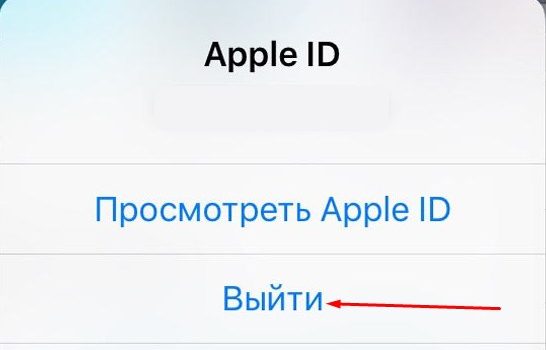
Hata mesajı çok farklı görünebilir, ancak sonuçta durum aynıdır. Kullanıcılar için mobil cihazlarçözüm aynı - İnternetin mevcut olup olmadığını kontrol edin, kimliğinizi tekrar girin.
Apple TV aracılığıyla iTunes'a bağlanılamıyor. Burada her şey biraz daha karmaşık. İnternet kullanılabilirliğini, TV güncellemelerini ve tarih ayarlarını kontrol ediyoruz. Hataları manuel olarak düzeltir ve iTunes'a erişiriz. Bir Macbook veya sabit bir Mac üzerinden giriş yapamıyorsanız, yukarıda listelenenlere ek olarak dikkat etmeniz gereken birkaç şey vardır:
Bir PC üzerinden iTunes'a erişmeye çalıştığınızda sorun oluşursa, bunlara yanıt verip vermediğini tekrar kontrol edin. iTunes gereksinimleri, işletim sisteminizi en son sürüme güncelleyin, iTunes'a bağlanmak için yerleşik proxy'yi kullanmayın.
Bunun dışında başka sorunlar da ortaya çıkabilir. En yaygın olanı iTunes ve yazılım çakışması Bu, bilgisayardaki trafiği izler. Itunes "Boş" gibi görünebilir veya 0x80090318 numaralı bir mesaj eşlik edebilir. Bu, bilgisayarınızdaki bazı yazılım bileşenlerinin LSP teknolojisini kullandığı anlamına gelir. Bir bakıma bu mesaj iyiye işaret bile olabilir. Belki yine güvenlik duvarı suçludur veya belki de Apple, sisteminizde bir Truva atı keşfetti. İlk durumda, sorunu güvenlik duvarı izinleriyle çözüyoruz ve ikincisinde sistemi acilen temizlememiz gerekiyor.

Belki de bunların hepsi, App Store'a bağlanırken bir sorun olabileceği durumlardır. Çoğunda, reddetmeye az çok bilgilendirici bir mesaj eşlik eder ve ezici çoğunlukta, bu mesajın içeriğinden bağımsız olarak, Apple kimliğini tekrar girmek sorunu çözecektir. Ana şey yaygara yapmak değil, bir sorun ortaya çıkıp çıkmadığını kontrol etmek için her şeyi kontrol etmektir. Aksi takdirde, döküntü eylemleri çok daha kötü sonuçlara yol açabilir. Bu ve diğer sorunların ortaya çıkma olasılığı önleyici tedbirlerle azaltılır. Mümkün olduğunda cihazlarınızdaki yazılımı en son sürümlere güncel tutun, güvenilir antivirüs.
Bu tür birçok sahibi modern cihazlar iPod, iPad veya iPhone gibi, App Store'dan herhangi bir uygulamanın yüklenmesi sırasında, iTunes Store'a bağlanamadığını belirten bir mesaj açılır ve bu da istenen uygulamanın indirilememesi, güncellenmesi ve yüklenememesine neden olur.
Şu anda, kimse bu soruna neyin neden olduğunu tam olarak bilmiyor. doğal olarak bulursan bu sorun evde, hemen iTunes'a nasıl bağlanacağınızla ilgili sorular sormaya başlarsınız. Ama yine de bu sorunu çözmeyi başaran ustalar var.
Temel - 3. nesil iPad kullanımı, 32 GB'lık Wi-Fi sürümü Dahili bellek... kullanarak internete bağlanın D-Link yönlendirici DIR-300. Tabletin çalışmasında herhangi bir sapma fark edilmedi. Sürümü güncelledikten ve ücretsiz uygulamaları indirmeye çalıştıktan sonra, iTunes Store'a bağlanmanın imkansız olduğu ifadesi ortaya çıkıyor. Bütün bunlarla, kimse mağazaya erişimi kapatmadı. Uygulamalar Uygulaması Mağaza, yani uygulamalar vb. için ek açıklamalara bakabilirsiniz. Tableti yeniden başlatma girişimleri vb. yardım etmedi. En ilginç şey, içinde bulunan uygulamaların bile Bulut hizmeti Apple iCloud daha önce orada kaydedildi. Ve eğer senden gidersen kişisel bilgisayar uygulamada iTunes en son sürümü, her şeyin yolunda olduğundan emin olabilirsiniz. yani, üzerinde masaüstü bilgisayar bizde her şey yolunda ama tablet hata veriyor. Ve bu, sorunun tablette veya güncellemesinde olduğu anlamına gelir. Tabletin jailbreakable olmadığına dikkat edilmelidir.
Bu sorunu çözmek için iki yöntem düşünmeye çalışalım.
Ve şimdi uzun zamandır beklenen an geliyor. App Store'u tekrar ziyaret edin, ancak yine hayal kırıklığına uğrayacaksınız, çünkü sorun yine iPhone'un iTunes'a, hatta iPad ve iPod'a bağlanmamasıdır. Ancak hemen paniğe ve histeriye kapılmamalısınız, biraz beklemek daha iyidir. Bu durumda tablet üzerinde çalışmaya devam edebilir veya tamamen kendi haline bırakabilirsiniz.
Ve bir süre sonra, uygulamayı yüklerken eziyetlerinizi çoktan unutmuşsanız, birkaç saat sonra daha iyi olur, tekrar deneyebilirsiniz. Bunu yapmak için tekrar App Store'a gidin ve herhangi birini seçin. ücretsiz uygulama, sistemin artık yazmadığını hemen fark edeceksiniz - iPad iTunes'a bağlanmıyor, sadece şifremizi girmenizi istiyor. hesap uygulama mağazası için. Endişelenme, her şey yolunda. O zaman sadece şifrenizi girmeniz ve ihtiyacınız olan uygulamayı sakin bir şekilde indirmeniz yeterlidir. Tekrar deneyin ve tekrar başarılı olacaksınız.
2038 yerine 2013 ve 2014 kurulmaya çalışıldığı için tam olarak neyin olumlu sonuç verdiğinin hala net olmadığını belirtmek gerekir. Ayrıca şehirler birden fazla kez farklı kıtalara dönüşmüştür. Yönlendiriciden bağlantıyı kesme ve hatta Wi-Fi'yi kapatma girişimleri oldu. Ama sonunda, hepsi aynı, sonuç alındı. Ve uğursuz kelimeler içeren pencere iTunes Store'a bağlanamıyor, artık görünmüyor ve gerekli tüm uygulamalar başarıyla yüklendi. iPad tableti... Bu, çeşitli yöntemler kullanarak istediğiniz sonuçları elde edebileceğiniz anlamına gelir.
Mühendisler ve programcılar elma hak ettiğiniz bir tatile çıkın, ilerleme halkla ilişkiler çalışanları ve pazarlamacılar tarafından yönlendirilir. "Meyve" işletim sisteminin çalışmasında çeşitli kusurların bu kadar sık ortaya çıkması için başka mazeretler bulamadım. Üstelik iddialar bazen hem masaüstü hem de mobil sistemler... Bu sefer iTunes ve App Store ile ilgili olanları ortadan kaldırmanın yollarından bahsedeceğiz.

Can sıkıcı "iTunes Store'a bağlanamıyor" uyarısıyla hiç karşılaşmamış birinin bana bir iPhone atmasına izin verin. Bu imza, herhangi bir zamanda ortaya çıkma eğilimindedir ve bağlantı sorunlarıyla tamamen ilgisizdir. Her durumda, ondan kurtulmak düşündüğünüzden çok daha kolay.
Sorunun açıkça yazılımsal doğasına rağmen, kişisel hesabınızın dolu olduğundan ve Wi-Fi yönlendiricinin normal şekilde çalıştığından emin olmanızı şiddetle tavsiye ederiz. İnternette her şeyin yolunda olduğundan emin olduktan sonra, otomatik saat ayarının yapıldığı "Ayarlar" - "Genel" - "Tarih ve saat"e gidin. İÇİNDE son zamanlar iOS açıkça sahibinin dakikliğine bağlıdır.

Bellenimin alaka düzeyi, iOS ve hizmetlerinin kararlı çalışmasında yüksek kaliteli bir İnternet bağlantısı veya saat dilimlerinden daha az rol oynamaz. Cupertino guruları bunu bize bıkmadan usanmadan tekrarlıyorlar, bir sonraki güncellemeyi düpedüz dayatıyorlar, "tüm (!) Hataları düzeltiyorlar." Tabii ki oynamayacağız, inanıyorum, inanmıyorum ama yeni bir tane kurun. iOS sürümü hala takip ediyor. Bunu "Ayarlar" - "Genel" - Yazılım güncellemesi " uygulamasında izleyin.

Burada her şey yolundaysa, iTunes ve App Store'a erişimin engellenmesinin ana nedeni, VPN hizmetinin çalışmasının getirdiği yapay bir kısıtlama olabilir. "Ayarlar" a gidin ve soldan aynı adı taşıyan altıncı satırı saydıktan sonra etkinleştirme kaydırıcısını "kapalı" konuma getirin. Yalnızca LTE modüllü cihazlar için geçerlidir.
Ancak, iTunes ve App Store'un çalışamamasının nesnel nedenlerden kaynaklandığı görülüyor. Bu, önleyici bakım sırasında mümkündür. Şirketin sunucularının durumunu kontrol etmek için resmi web sitesinde özel bir sayfayı ziyaret etmeniz yeterlidir. Orada, istenen hizmetin faaliyeti veya faaliyetsizliği hakkında gerekli tüm bilgileri bulacaksınız.
not Yukarıdakilerin tümü işe yaramazsa, acil bir yeniden başlatma hepimizin işidir.
Oran:
| İlgili Makaleler: | |
|
VKontakte'de başka bir kişiye mesaj nasıl iletilir
Herhangi bir nedenle bir VKontakte mesajı iletmek istiyorsanız, ancak ... Yabancılardan sınıf arkadaşlarına bir sayfa nasıl kapatılır
Bu makale, Odnoklassniki'de bir profilin nasıl kapatılacağını tartışacak ... Instagram'da hangi takma adla gelmeli: bir dizi fikir
Instagram kullanıcılarını birbirinden farklı kılan nedir? Eşsiz isim... | |